1.编辑工程文件(后缀为 .pro 的文件)在 QT += core gui 后添加 serialport。
2.自动获取串口
使用 QSerialPortInfo:::availablePorts()获取当前串口,该函数返回容器类 Qlist<QSerialPortInfo>,用 Qt 定
义的关键字 foreach 遍历容器 Qlist 里的串口信息,并将串口信息放到 QStringList 的类对象 serialNamePort,
显示到 ui 的串口组件。
{
{
ui->setupUi(this);
QStringList serialNamePort;
//遍历:availablePorts()返回的串口信息
foreach (const QSerialPortInfo &info, QSerialPortInfo::availablePorts()){
serialNamePort << info.portName();
}
ui->serialCb->addItems(serialNamePort);
}
编译后点击串口选择框,会出现已经连接的串口。
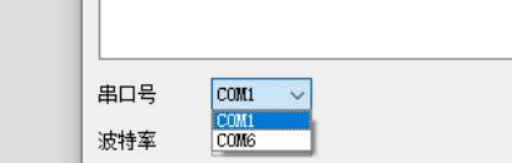
3.打开串口功能和属性设置
步骤一:实例化串口类 QSerialPort 对象 serialPort,对串口的操作就是对 serialPort 对象的操作,调用
QSerialPort 封装的成员变量(属性)和成员函数(功能)就能控制串口。
class Example : public QMainWindow
{
public:
.......... QSerialPort * serialPort;
.......... };
ui(new Ui::Example)
{
ui->setupUi(this);
......
serialPort = new QSerialPort;
...... }
步骤二:填充波特率,数据位,停止位,校验位等属性。获取 ui 组件传递过来的串口信息,将串口属
性填充到 serialPort 对象。
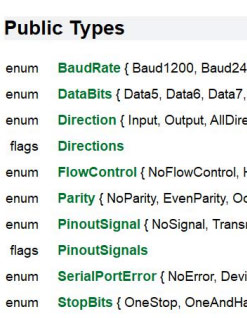
步骤三:打开串口,判断是否打开成功。
/*打开按钮*/
void Example::on_openCb_clicked()
{
QSerialPort::BaudRate bauRate; //波特率
QSerialPort::DataBits dataBits; //数据位
QSerialPort::StopBits stopBits; //停止位
QSerialPort::Parity checkBits; //校验位
//设置波特率
if (ui->baudCb->currentText() == "4800" ) { bauRate = QSerialPort::Baud4800; }
else if(ui->baudCb->currentText() == "9600" ) { bauRate = QSerialPort::Baud9600; }
else if(ui->baudCb->currentText() == "115200") { bauRate = QSerialPort::Baud115200;}
//设置数据位
if (ui->dataCb->currentText() == "5") { dataBits = QSerialPort::Data5;}
else if(ui->dataCb->currentText() == "6") { dataBits = QSerialPort::Data6;}
else if(ui->dataCb->currentText() == "7") { dataBits = QSerialPort::Data7;}
else if(ui->dataCb->currentText() == "8") { dataBits = QSerialPort::Data8;}
//设置停止位
if (ui->stopCb->currentText() == "1" ) { stopBits = QSerialPort::OneStop; }
else if(ui->stopCb->currentText() == "1.5" ) { stopBits = QSerialPort::OneAndHalfStop; }
else if(ui->stopCb->currentText() == "2" ) { stopBits = QSerialPort::TwoStop; }
//设置校验位
if(ui->checkCb->currentText() == "none" ) { checkBits = QSerialPort::NoParity; }
//填充串口对象的属性值
serialPort->setPortName(ui->serialCb->currentText());
serialPort->setBaudRate(bauRate);
serialPort->setDataBits(dataBits);
serialPort->setStopBits(stopBits);
serialPort->setParity(checkBits);
//设置好属性后打开串口
if(serialPort->open(QIODevice::ReadWrite) == true){
QMessageBox::information(this,"提示","成功");
}else{
QMessageBox::critical(this,"提示","失败");
}
}
4.收发串口数据功能
读数据:每当数据流从串口到达系统一次,就会传到 Qt 应用程序一次,readyRead 信号就会触 发 一
次,所以可以用前面章节讲的信号和槽机制将 readyRead 信号和槽函数绑定,然后就可以在槽函数中读取
串口数据。槽函数中使用 readAll()读取数据,使用带换行功能的 appendPlainText()显示到 ui 的接收窗口。
//类中声明槽函数
private slots:
void serialPortReadyRead_Solt(void);
//readyRead 信号和槽函数绑定
connect(serialPort,SIGNAL(readyRead()),this,SLOT(serialPortReadyRead_Solt()));
//读串口
void Example::serialPortReadyRead_Solt(void)
{
QString buf;
buf = QString(serilaPort->readAll());
ui->recvEdit->appendPlainText(buf);
}
写数据:获取 ui 界面填写的信息,ui->sendEdit->text(),使用 QSerialPort 的成员函数 write 将数据写到
串口。
void Widget::on_sendBt_clicked()
{
serilaPort->write(ui->sendEdit->text().toLocal8Bit().data());
}
5.关闭串口功能
使用 QSerialPort 的成员函数 close()关闭串口。
void Widget::on_closeBt_clicked()
{
serilaPort->close();
}
6.清空发送栏数据
调用 ui 组件 lineEdit 的成员函数 clear 即可清空数据。
void Widget::on_clearBt_clicked()
{
ui->recvEdit->clear();
}
编译测试,结果如图:
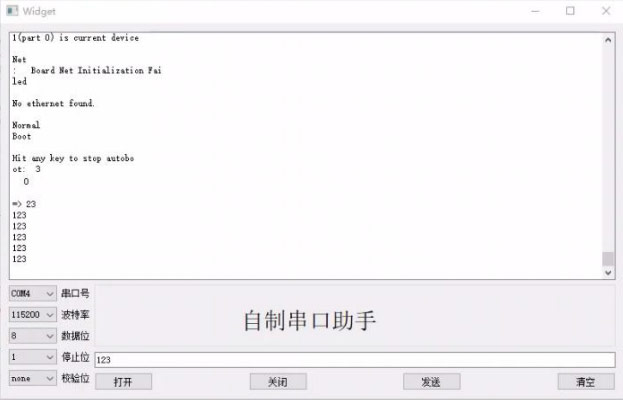
<